Objetivo: En la primera parte indicamos a nuestros clientes los puntos principales de cómo está compuesto su sistema para emitir su Facturación Electrónica. En este apartado queremos ayudarlos a identificar el procedimiento que deben realizar dentro de la operación del sistema para configurar sus folios.
CONFIGURACION DE FOLIOS CFD Y CFDI
- Pasos de configuración para cargar nuevos folios en su sistema de Facturación Electrónica CFD y CFDI.
CFDI ( Certificado Folio Digital por Internet): esta Facturación utiliza timbres validados por un PAC que son enviados al SAT vía Internet en línea.
Procedimiento:
1.- Seleccionar la ventana de Captura de nuevo folios Digitales :
Ir a mantenimiento – Comprobantes Fiscales – Digitales – Comprobantes (CFDI) – Folios para CFDI ( Internos / Sistema)
2.- Identificar folios activos: en la siguiente ventana podremos identificar el folio activo para poder capturar el seguimiento de folios.

Una vez identificado, dar clic en Deshacer y nuevamente clic en agregar donde en Código seleccionaremos el folio identificado y la sucursal al dar Enter donde nos deberá aparecer la siguiente Ventana. Donde daremos clic en Si.
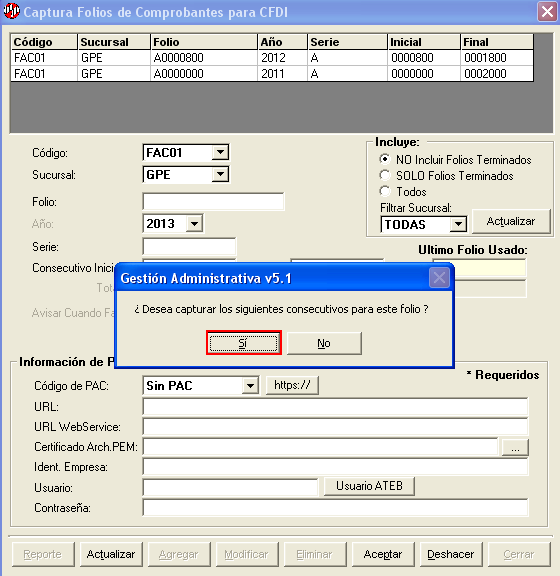
3.- En la siguiente ventana explicaremos los puntos a capturar los nuevos folios.
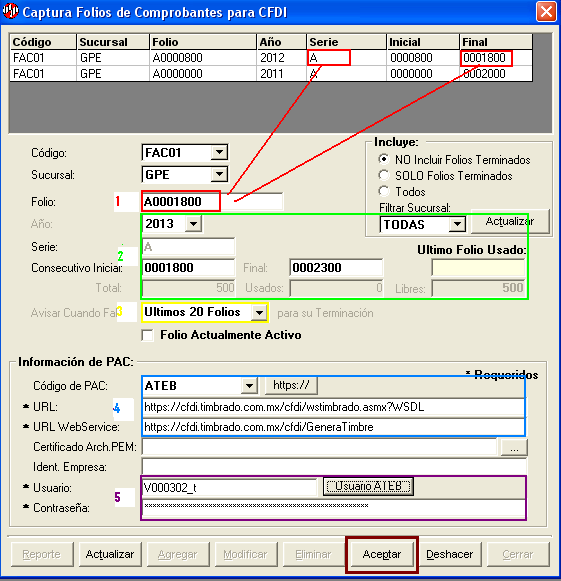
1 Capturar Serie y Folio Final de folio activo
2 Capturar Año y Folio Final, la serie y el folio inicial te lo da automático
Nota: el folio final será la suma del consecutivo inicial mas los folios comprados.
3 Seleccionar Aviso Cuando Falten, según la opción deseada
Nota: el recuadro de Folio Actualmente Activo se queda en blanco siempre y Cuando el usuario tenga folios , de lo contrario de habilitara
4 Capturar la información de PAC, seleccionar Código PAC ATEB y dar clic en el botón https:// automáticamente se capturan las ligas de Ateb
5 Capturar usuario y Contraseña , esto hace automático con solo dar clic en el Botón Usuario ATEB
6 Una vez capturado los campos anteriores dará clic en el botón Aceptar
Al dar clic en aceptar nos mostrará la siguiente ventana donde podremos activar los folios nuevos, según la opción deseada.
1 Activar Folios Vía telefónica: en esta opción se tendrá que comunicar a las oficinas de Vital al área de producción donde le pedirán los datos de usuario, No. de Serie, Fecha de activación y folios, para poder obtener el No. de Activación.
2 Activar folios Vía Internet (Web Service): Esta opción es la mas recomendada ya que solo tendremos que dar clic al botón de Activar Folios para CFDI.
CFD (Certificado de Folio Digital): esta Facturación utiliza folios asignados por el SAT
Para la captura de folios CDF se realizan los pasos 1 y 2, una vez identificado el folio se dará clic en botón de agregar donde seleccionaremos el código activo y al dar Enter deberá aparecer la sucursal y la siguiente ventana dándole clic al botón si.
En la siguiente ventana explicaremos los puntos a capturar los nuevos folios
1 Capturar Serie y Folio Final de folio activo
2 Capturar No. Aprobación, en este campo deberá capturar el numero de aprobación.
3 Capturar Año y Folio Final, la serie y el folio inicial te lo da automático
Nota: el folio final será la suma del consecutivo inicial mas los folios que otorgo el SAT.
4 Seleccionar Aviso Cuando Falten, según la opción deseada.
Nota: El recuadro de Folio Actualmente Activo se queda en blanco siempre y Cuando el usuario tenga folios, de lo contrario se habilitará dando clic en el recuadro.
6Una vez capturado los campos anteriores dará clic en el botón Aceptar

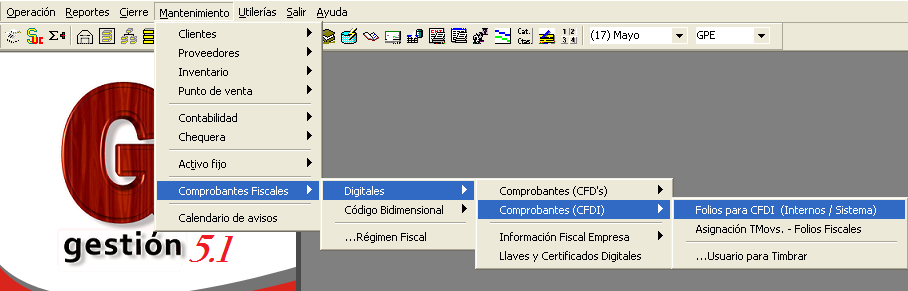
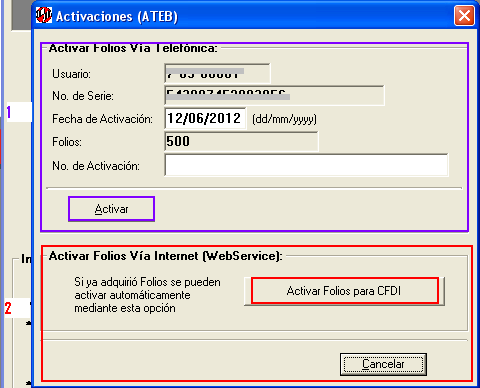
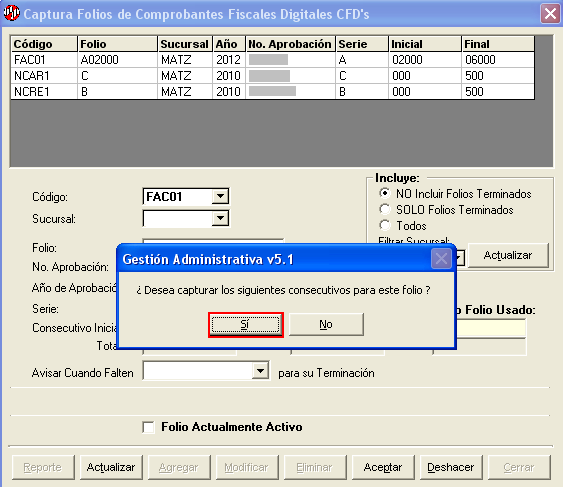

Muchas gracias Ing. Héctor Vargas por el nuevo tutorial parar agregar más folios a el sistema Gestión. Sigamos mejorando y participando.